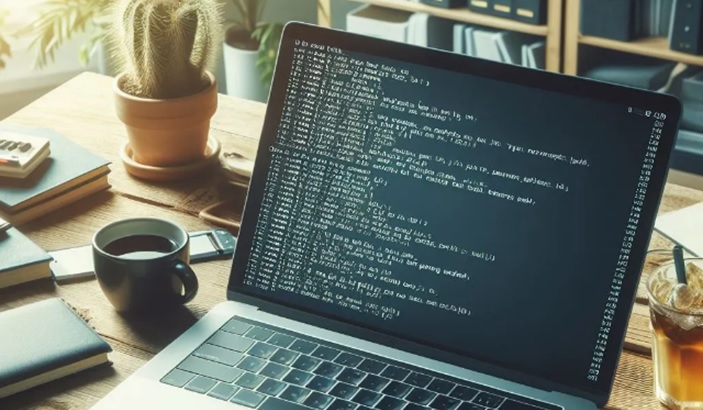Cara Menggunakan Perintah Find di Ubuntu Linux beserta contohnya
Berikut panduan cara menggunakan perintah "Find" di Ubuntu Linux beserta contohnya. Di Ubuntu Linux, perintah find adalah alat baris perintah yang memungkinkan Anda mencari file dan direktori berdasarkan berbagai kriteria.
Ini secara rekursif mencari jalur yang disediakan, memeriksa setiap file dan direktori untuk menentukan apakah cocok dengan kriteria yang diberikan.
Dengan beragam opsi dan ekspresi, Anda dapat membuat pola pencarian kompleks untuk mengidentifikasi file yang Anda cari dengan tepat.
Baik Anda seorang pemula atau pengguna berpengalaman, memahami cara menggunakan perintah Find secara efektif sangat penting untuk mengelola file dan mengoptimalkan sistem Anda.
1. Sintaks Dasar
Struktur dasar perintah find adalah sebagai berikut:
find [path] [expression]
- [path] = menentukan direktori awal untuk pencarian. Jika tidak disediakan, defaultnya adalah direktori saat ini.
- [expression] = mewakili kondisi atau filter yang diterapkan pada pencarian.
2. Mencari File
Untuk mencari file menggunakan perintah Find, Anda dapat menentukan opsi -type diikuti dengan jenis file yang diinginkan.
Misalnya, untuk menemukan semua file teks di direktori saat ini dan subdirektorinya, Anda dapat menggunakan perintah berikut:
find . -type f -name "*.txt"
- . = menentukan direktori saat ini sebagai titik awal.
- -type f = menunjukkan bahwa hanya file yang harus dipertimbangkan, bukan direktori.
- -name "*.txt" = menentukan bahwa nama file harus diakhiri dengan .txt.
3. Memfilter berdasarkan Nama File
Perintah find menyediakan beberapa opsi untuk memfilter file berdasarkan namanya. Berikut beberapa contoh umum:
- -name "pattern": Mencocokkan file dengan pola yang ditentukan dalam namanya.
- -iname "pattern": Melakukan pencocokan peka huruf besar-kecil.
- -regex "pattern": Menggunakan ekspresi reguler untuk pencocokan pola.
4. Cari dalam Direktori Tertentu
Secara default, perintah Find mencari secara rekursif dalam direktori yang disediakan dan subdirektorinya. Namun, Anda juga dapat membatasi pencarian pada direktori tertentu dengan menggunakan opsi -maxdepthatau -mindepth. Misalnya:
find /path/to/directory -maxdepth 1 -type f -name "*.txt"
- /path/to/directory = direktori yang ingin Anda cari di dalamnya.
- -maxdepth 1 = memastikan bahwa hanya file dalam direktori tertentu yang dipertimbangkan, tanpa turun ke subdirektori.
5. Kecualikan Direktori atau File
Dengan menggunakan operator -not or !, Anda dapat mengecualikan direktori atau file tertentu dari hasil pencarian. Misalnya, untuk menemukan semua file kode sumber Java kecuali file apa pun di direktori vendor, Anda dapat menggunakan:
find . -type f -name "*.java" -not -path "./vendor/*"
- ./vendor/* = jalur yang perlu dikecualikan dari hasil pencarian.
6. Menggabungkan Beberapa Kondisi
Anda dapat menggabungkan beberapa kondisi menggunakan operator logika seperti -and, -or, dan -not. Ini memungkinkan Anda membuat pola pencarian yang kompleks.
Berikut ini contoh pencarian file yang diubah dalam 7 hari terakhir dan berukuran lebih dari 1 MB:
find . -type f -mtime -7 -size +1M
- -mtime -7 = cocok dengan file yang diubah dalam 7 hari terakhir.
- -size +1M = memfilter file yang lebih besar dari 1MB.
7. Menetapkan Kriteria Berbasis Waktu
Perintah find memungkinkan Anda mencari file berdasarkan stempel waktunya. Berikut beberapa opsi berbasis waktu yang berguna:
- -atime: Waktu akses (akses terakhir).
- -mtime: Waktu modifikasi (modifikasi konten terakhir).
- -ctime: Perubahan waktu (perubahan metadata terakhir).
Anda dapat menggunakan nilai numerik dengan opsi ini untuk mewakili jangka waktu tertentu.
8. Menjalankan Perintah pada File yang Ditemukan
Selain mencari file, perintah Find ini juga dapat menjalankan tindakan pada file yang ditemukan. Opsi -exec memungkinkan Anda menentukan perintah yang akan dijalankan.
Misalnya, untuk menghapus semua file .tmp dalam direktori saat ini dan subdirektorinya, Anda dapat menggunakan:
find . -type f -name "*.tmp" -exec rm {} \;
- rm {} = perintah yang dijalankan untuk setiap file yang ditemukan.
- \; = menunjukkan akhir dari perintah.
Untuk informasi dan contoh lebih detail, Anda dapat merujuk ke halaman manual perintah find ( man find) atau menjelajahi sumber daya online yang didedikasikan untuk menguasai perintah.
Itulah panduan cara menggunakan perinta "Find" di Ubuntu Linux beserta contohnya. Semoga artikel ini bermanfaat buat Anda dan terima kasih atas kunjungannya.